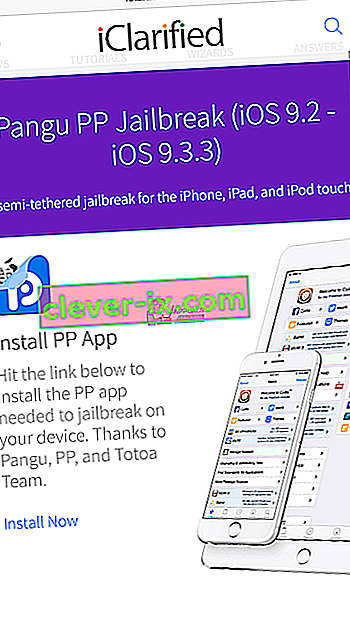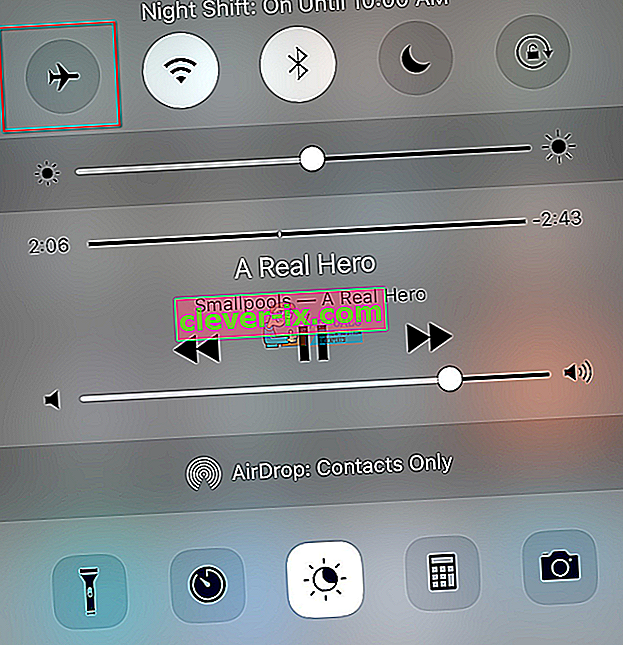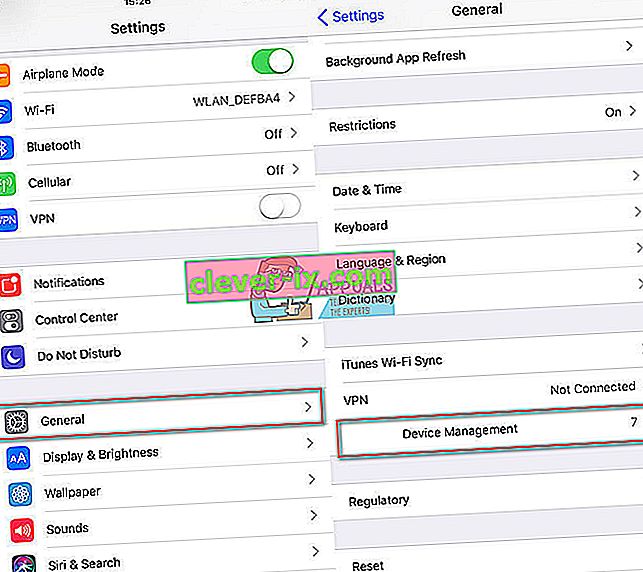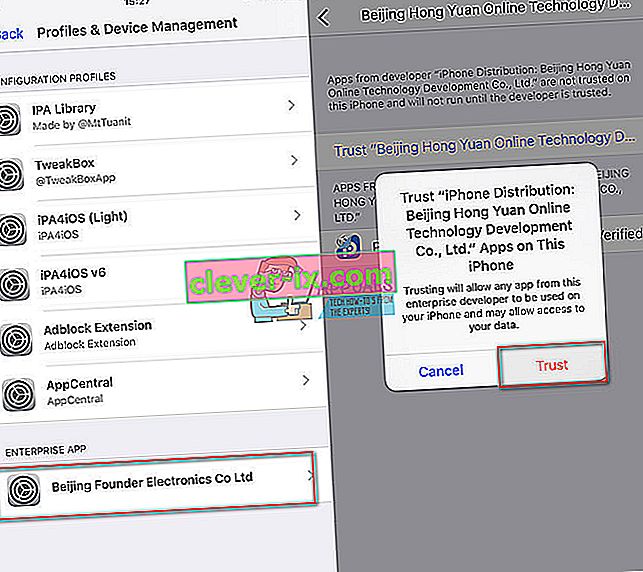Das Jailbreaking Ihres iOS-Geräts eröffnet Ihnen eine völlig neue Welt von Möglichkeiten. Es bietet zusätzliche Features und Funktionen auf Ihrem iPhone, die auf Geräten ohne Jailbreak nicht verfügbar sind. Neben den Vorteilen hat Jailbreaking auch seine eigenen Nachteile. Durch dieses Verfahren erlischt die Garantie Ihres iPhones und es kann zu Leistungs- und Sicherheitsproblemen für Ihr iOS-Betriebssystem kommen. Viele iFolks entscheiden sich jedoch immer noch für einen Jailbreak ihrer iPhones. Und wenn Sie diesen Weg gehen möchten, finden Sie hier den einfachsten Weg, um Ihr iPhone unter iOS 9.2 - 9.3.3 ohne Verwendung eines Computers zu jailbreaken. Darüber hinaus erfordert diese Jailbreaking-Methode keine Apple ID-Anmeldeinformationen und benötigt nicht mehr als 5 Minuten Ihrer kostbaren Zeit. Also genug geredet. Lassen Sie uns die Arbeit erledigen.
Immer zuerst sichern
Stellen Sie vor dem Einstieg in den Jailbreak sicher, dass Sie Ihr iDevice sichern. Und wenn Sie es noch nicht getan haben, finden Sie hier Informationen dazu, wie Sie es ohne Verwendung Ihres Computers ausführen können. So sichern Sie ein iPhone ohne WLAN oder Computer.
Unterstützte Geräte und iOS-Versionen
Dieses Tutorial kann zum Jailbreaking von iDevices verwendet werden, auf denen iOS 9.2 oder iOS 9.3.3 ausgeführt wird. Wenn Sie also eine frühere iOS-Version haben, müssen Sie zuerst ein Update durchführen. Obwohl dies nicht obligatorisch ist, empfehlen wir die Installation von iOS 9.3.3 auf Ihrem Gerät. Apple hat viele Fehler von iOS 9.2 bis iOS 9.3.3 behoben.
Wenn Sie sich fragen, ob Sie diese Jailbreak-Methode auf Ihrem Gerät verwenden möchten, finden Sie hier eine Liste der unterstützten iDevices: iPhone 6s, iPhone 6s Plus, iPhone 6, iPhone 6s Plus, iPhone 5s, iPhone SE, iPad Pro, iPad Air 2, iPad mini 4, iPad mini 3, iPad mini 2, iPod Touch 6Gen.
Die Jailbreaking Steps
- Starten Sie Safari auf Ihrem iDevice.
- Navigieren Sie zu iclarified.com/jailbreak/pangu-pp/
- Tippen Sie unten auf der Seite auf den Link Jetzt installieren .
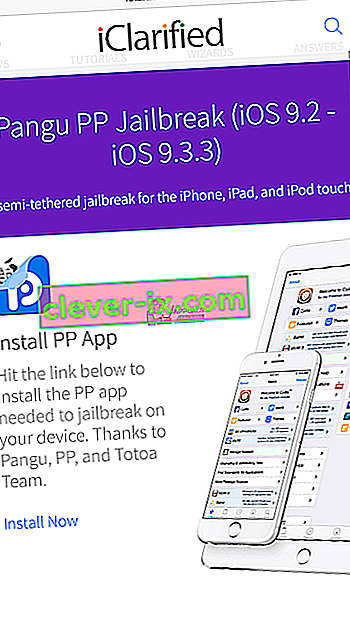
- Tippen Sie auf Installieren, wenn die Meldung auf Ihrem Bildschirm angezeigt wird.
- Jetzt wird die PP-App auf Ihr iDevice heruntergeladen. Beachten Sie den Download - Prozess sorgfältig. Unmittelbar nach der sie beendet wird , (Änderungen von Laden ... zu installieren ...) Swipe bis Ihr Steuerzentrum und Toggle - Flugzeug - Modus ON . Mit diesem Schritt kann PP erfolgreich auf Ihrem Gerät installiert werden. Sobald der Installationsvorgang abgeschlossen ist, können Sie den Flugzeugmodus auf AUS schalten.
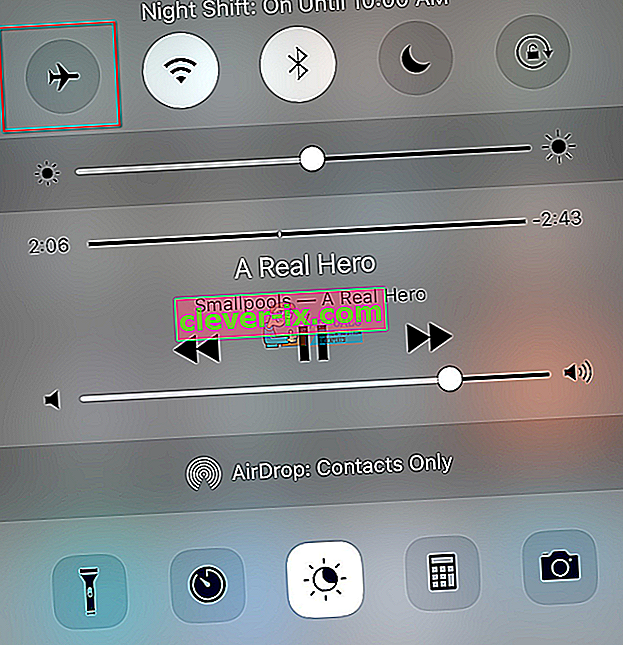
- Nun müssen Sie vertrauen dem Entwickler - Profil verwendet , in dem PP - App anmelden. Damit , dass Go auf Einstellungen , tippen Sie auf Allgemein , dann öffnen Geräteverwaltung .
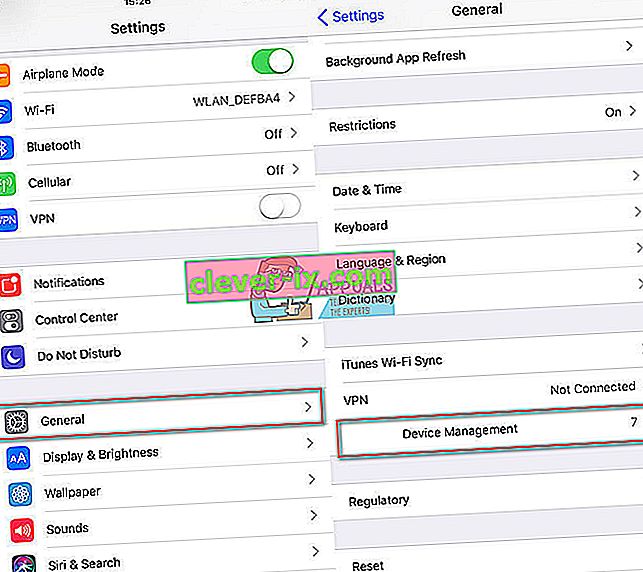
- Wählen Sie die Beijing Hong Yuan Online- Technologie aus den Enterprise Apps
- Tippen Sie auf Vertrauen Bejing Hong Yuan Online - Technologie , und dann tippen Vertrauen wieder, auf der Popup - Meldung.
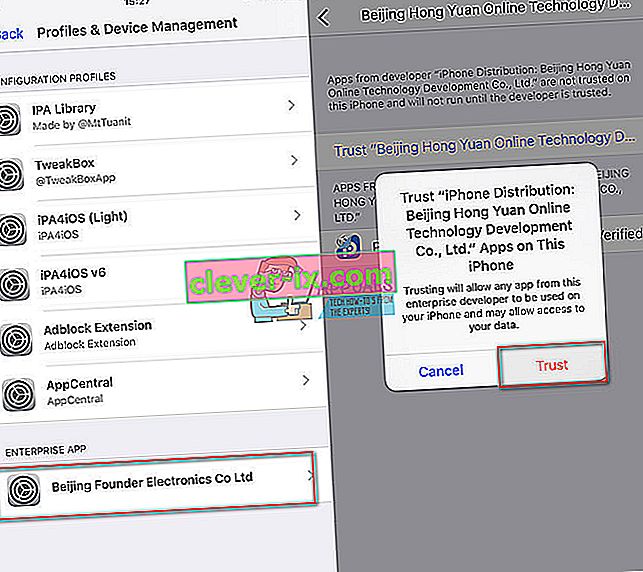
- Klicken Sie auf die Home- Schaltfläche , um zum Startbildschirm zurückzukehren und die PP- App zu starten .
- Wenn eine Popup-Nachricht angezeigt wird, in der Sie aufgefordert werden, Push-Benachrichtigungen zuzulassen, klicken Sie auf OK.
- Deaktivieren Sie das PP- Feld unter dem großen Kreis und tippen Sie dann auf den Kreis .
- Drücken Sie die Ein- / Aus- Taste, um den Bildschirm zu sperren, und warten Sie 6 Sekunden .
- Auf Ihrem Sperrbildschirm wird eine Push-Benachrichtigung angezeigt, die Sie darüber informiert, dass Ihr Gerät erfolgreich einen Jailbreak durchgeführt hat.

- Entsperren Sie Ihr iDevice und starten Sie die PP- App . Sie werden eine Ladeanimation auf dem Kreis bemerken. Es passt die Jailbreak-Umgebung für Cydia an. Wenn es fertig ist, wird Ihr Gerät mit der Cydia-App auf dem Springboard neu gestartet (Soft Reboot).
Hinweis: Diese Jailbreaking-Methode ist angebunden. Dies bedeutet, dass die Jailbreak-Prozedur nach jedem Neustart erneut ausgeführt werden muss. Löschen Sie die PP-App also NICHT von Ihrem iDevice. Sie müssen es erneut ausführen und auf den Kreis tippen, wenn Ihr Gerät neu gestartet wird.
Einpacken
Wie Sie wissen, ist Jailbreaking eine Methode, die ihre eigenen Vor- und Nachteile hat. Wenn Sie die Funktionen von Jailbreak ausprobieren möchten, befolgen Sie einfach die obigen Schritte, und Sie haben keine zusätzlichen Probleme. Wenn Sie aus irgendeinem Grund mit den Features und Funktionen von Jailbreaking nicht zufrieden sind und Ihr iDevice wieder entfernen möchten, lesen Sie den folgenden Artikel So entfernen Sie das Jailbreak Ihres iPhones.
Zögern Sie nicht, Ihre Erfahrungen und Gedanken zum Jailbreaking im Kommentarbereich unten mitzuteilen. Bevorzugen Sie die Verwendung von Jailbreaken- oder Unjailbreaken-iDevices?